Görüntü bindirme, orijinallerden ayrı olarak kaydedilen tek bir resim oluşturmak için mevcut fotoğrafları birleştirir. Bir NEF (RAW) görüntüsü, eklemeli karıştırma ([ ]) kullanılarak diğerinin üzerine bindirilebilir veya [ ] veya [ ] kullanılarak birden fazla görüntü birleştirilebilir.
Ekle
Tek bir yeni JPEG kopyası oluşturmak için iki NEF (RAW) resmi üst üste koyun.

-
Rötuş menüsünde [ ] öğesini seçin.
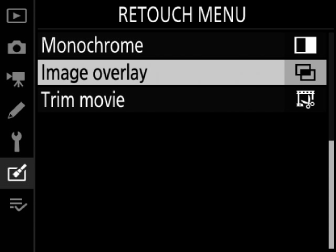
[ ] öğesini vurgulayın ve 2 düğmesine basın.
-
[ ] öğesini seçin.
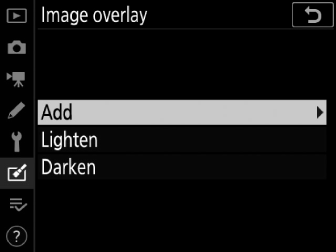
[ ] vurgulanmış olarak görüntü bindirme seçeneklerini görüntülemek için [ ] öğesini vurgulayın ve 2 düğmesine basın.
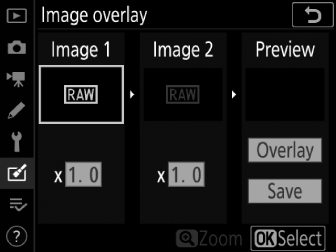
-
İlk resmi vurgulayın.
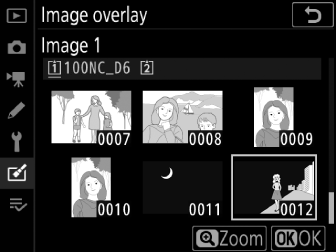
-
Katmandaki ilk fotoğrafı vurgulamak için çoklu seçiciyi kullanabileceğiniz, yalnızca NEF (RAW) resimleri listeleyen bir resim seçimi iletişim kutusunu görüntülemek için J düğmesine basın.
-
Vurgulanan resmi tam ekran görüntülemek için X düğmesini basılı tutun.
-
Başka konumlardaki resimleri görüntülemek için W ( M ) düğmesine basın ve [ ] iletişim kutusunda istediğiniz kartı ve klasörü seçin.
-
-
İlk resmi seçin.
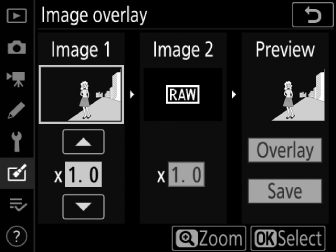
Vurgulanan fotoğrafı seçmek için J düğmesine basın ve seçilen fotoğrafın [ ] altında listelendiği önizleme ekranına dönün.
-
İkinci resmi seçin.
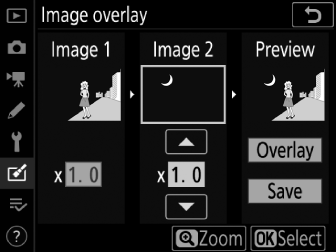
2 basın ve [ ] öğesini seçin, ardından Adım 3 ve 4'te açıklandığı gibi ikinci fotoğrafı seçin.
-
Kazancı ayarlayın.
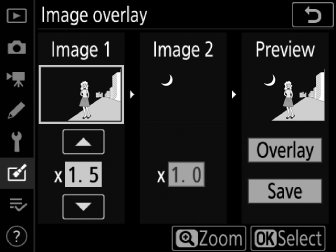
-
[ ] ve [ ] bindirmesi "Önizleme" sütununda önizlenebilir. [ ] veya [ ] öğesini vurgulayın ve kazancı ayarlamak için 1 veya 3 düğmesine basarak bindirme için pozlamayı optimize edin.
-
0,1'lik artışlarla 0,1 ile 2,0 arasındaki değerler arasından seçim yapın.
-
Efektler varsayılan değer olan 1.0'a göredir (kazanç yok). Örneğin, 0,5 yarım kazancı seçmek.
-
-
"Önizleme" sütununu seçin.
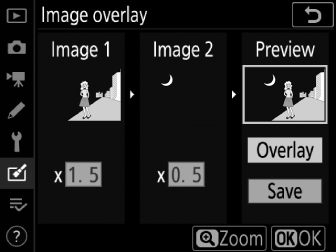
-
İmleci "Önizleme" sütununa yerleştirmek için 4 veya 2 basın.
-
Kaplamayı önizlemeden devam etmek için [ ] öğesini vurgulayın ve J düğmesine basın.
-
-
Kaplamayı önizleyin.
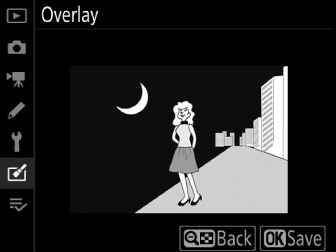
-
Kaplamayı önizlemek için [ ] öğesini vurgulayın ve J düğmesine basın.
-
Yeni fotoğraflar seçmek veya kazancı ayarlamak için W ( M ) düğmesine basın. 6. Adıma geri döneceksiniz.
-
-
Kaplamayı kaydedin.

Kaplamayı kaydetmek ve elde edilen resmi görüntülemek için önizleme görüntülenirken J düğmesine basın.
-
Önizlemedeki renkler ve parlaklık, son resimden farklı olabilir.
-
Bindirme, yalnızca bu kamerayla oluşturulan NEF (RAW) resimleri içerecektir. Diğer kameralarla veya başka formatlarda oluşturulan resimler seçilemez.
-
Kaplama, [ ] [ ] olarak kaydedilir.
-
NEF (RAW) resimler, yalnızca aşağıdakiler için seçilen aynı seçeneklerle oluşturulmuşlarsa birleştirilebilir:
-
[ ] > [Görüntü alanı ],
-
[ ] > [ ] ve
-
[ ] > [ ]
-
-
Kaplama, [ ] için seçilen fotoğrafla aynı fotoğraf bilgilerine (kayıt tarihi, ölçüm, deklanşör hızı, diyafram, poz modu, poz telafisi, odak uzaklığı ve görüntü yönü dahil) ve beyaz dengesi ve Picture Control değerlerine sahiptir. . Ancak telif hakkı bilgileri yeni resme kopyalanmaz. Yorum benzer şekilde kopyalanmaz; bunun yerine, varsa, kamerada o anda etkin olan yorum eklenir.
Aydınlat ve Karart
Kamera, seçilen birden çok resmi karşılaştırır ve tek bir yeni JPEG kopyası oluşturmak için görüntünün her noktasında yalnızca en parlak veya en karanlık pikselleri seçer.
-
[ ] veya [ ]'ı seçin.
Rötuş menüsünde [ ] öğesini seçtikten sonra, [ ] veya [ ] öğesini vurgulayın ve 2 düğmesine basın.
-
Aydınlat: Kamera her resimdeki pikselleri karşılaştırır ve yalnızca en parlak olanı kullanır.

-
Karart: Kamera her resimdeki pikselleri karşılaştırır ve yalnızca en koyu olanı kullanır.

-
-
Resimlerin nasıl seçileceğini seçin.
Seçenek
Tanım
[ ]
Bindirme için resimleri tek tek seçin.
[ ]
İki resim seçin; bindirme, iki resmi ve aralarındaki tüm resimleri içerecektir.
[ ]
Kaplama, seçilen klasördeki tüm resimleri içerecektir.
-
Kaynak yuvasını seçin.
-
İstenen resimleri içeren kartın bulunduğu yuvayı vurgulayın ve 2 düğmesine basın.
-
Yalnızca bir bellek kartı takılıysa yuvayı seçmeniz istenmez.
-
-
Resimleri seçin.
[ ] öğesini seçerseniz:
-
Çoklu seçiciyi kullanarak resimleri vurgulayın.
-
Vurgulanan resmi tam ekran görüntülemek için X düğmesini basılı tutun.
-
Vurgulanan resmi seçmek için çoklu seçicinin ortasına basın. Seçilen resimler bir $ simgesi ile işaretlenmiştir. Vurgulanan resmin seçimini kaldırmak için çoklu seçicinin ortasına tekrar basın; $ simgesi artık görüntülenmeyecek. Seçilen resimler Adım 1'de seçilen seçenek kullanılarak birleştirilecektir.
-
Seçim tamamlandıktan sonra devam etmek için J düğmesine basın.
[ ] öğesini seçerseniz:
-
Çoklu seçici kullanılarak seçilen bir aralıktaki tüm resimler Adım 1'de seçilen seçenek kullanılarak birleştirilecektir.
-
İstenen aralıktaki ilk ve son resimleri seçmek için çoklu seçicinin ortasını kullanın.
-
İlk ve son resimler % simgeleri ve aralarındaki resimler $ simgeleri ile gösterilir.
-
İlk veya son kare olarak kullanılacak farklı resimleri vurgulamak için çoklu seçiciyi kullanarak seçiminizi değiştirebilirsiniz. Geçerli resmi yeni başlangıç veya bitiş noktası olarak seçmek için g ( h / Q ) düğmesine basın.
-
-
Vurgulanan resmi tam ekran görüntülemek için X düğmesini basılı tutun.
-
Seçim tamamlandıktan sonra devam etmek için J düğmesine basın.
[ ] öğesini seçerseniz:
İstenen klasörü vurgulayın ve Adım 1'de seçilen seçeneği kullanarak klasördeki tüm resimleri kaplamak için J düğmesine basın.
-
-
Kaplamayı kaydedin.
-
Bir onay iletişim kutusu görüntülenecektir; [ ] öğesini vurgulayın ve bindirmeyi kaydetmek ve elde edilen resmi görüntülemek için J düğmesine basın.
-
Kaplama tamamlanmadan işlemi durdurmak için G 'ye basın.
-
-
Bindirme yalnızca bu kamerayla oluşturulan resimleri içerecektir. Diğer kameralarla oluşturulan resimler seçilemez.
-
Kaplama yalnızca [ ] > [Görüntü alanı ] için aynı seçeneklerle oluşturulmuş resimleri içerecektir.
-
Farklı görüntü kalitesi ayarlarında çekilmiş resimleri içeren bindirmeler, en yüksek görüntü kalitesine sahip görüntü ile aynı ayarda kaydedilecektir.
-
NEF (RAW) resimleri içeren bindirmeler, [ ] resim kalitesinde kaydedilecektir.
-
Farklı boyutlarda NEF (RAW) resimleri içeren bindirmeler, en küçük resim ile aynı boyutta olacaktır.
-
Bindirme hem NEF (RAW) hem de JPEG resimleri içeriyorsa, NEF (RAW) resimler JPEG benzerlerinden daha küçük olamaz. Bindirme, JPEG resimleriyle aynı boyutta olacaktır.

